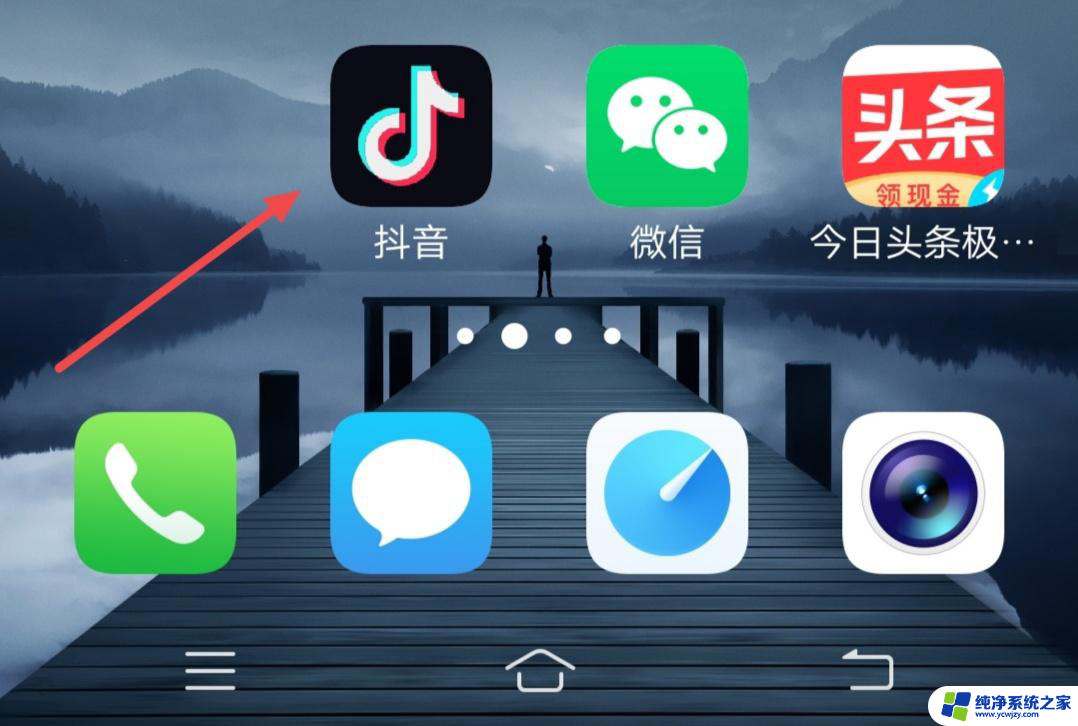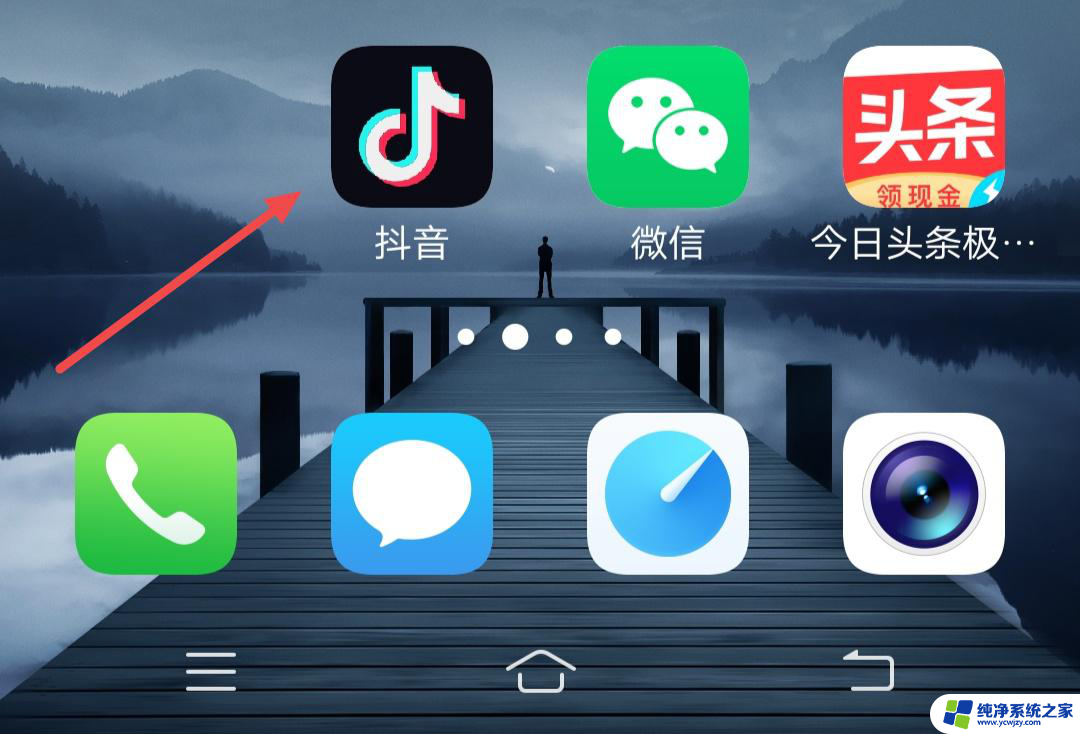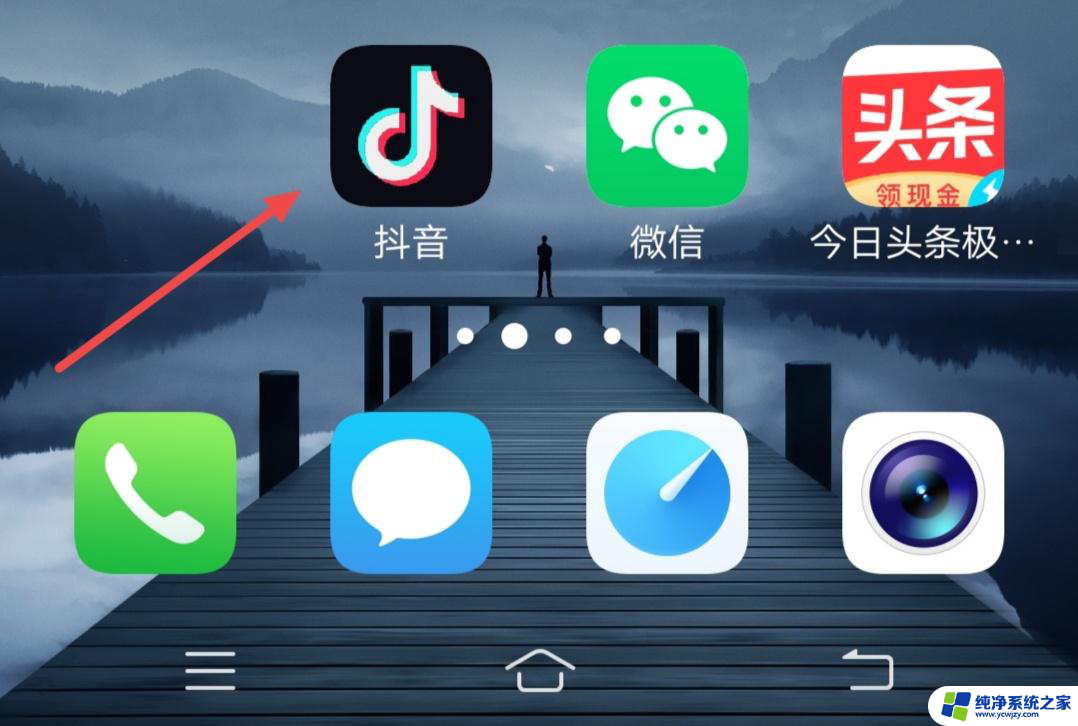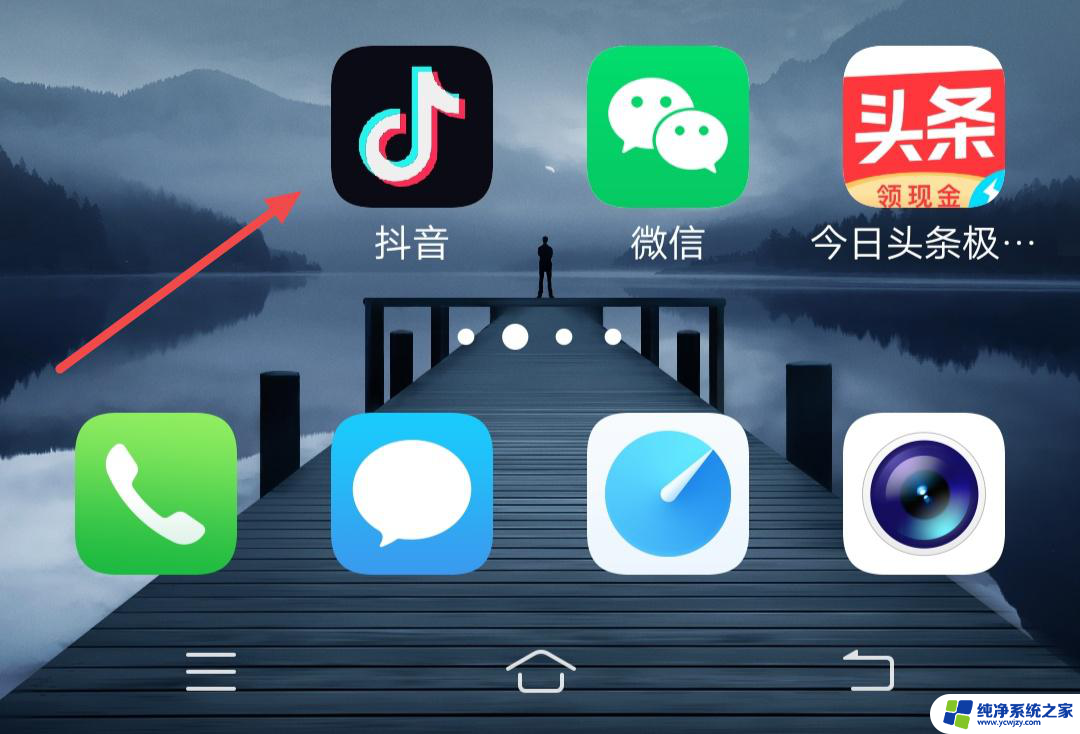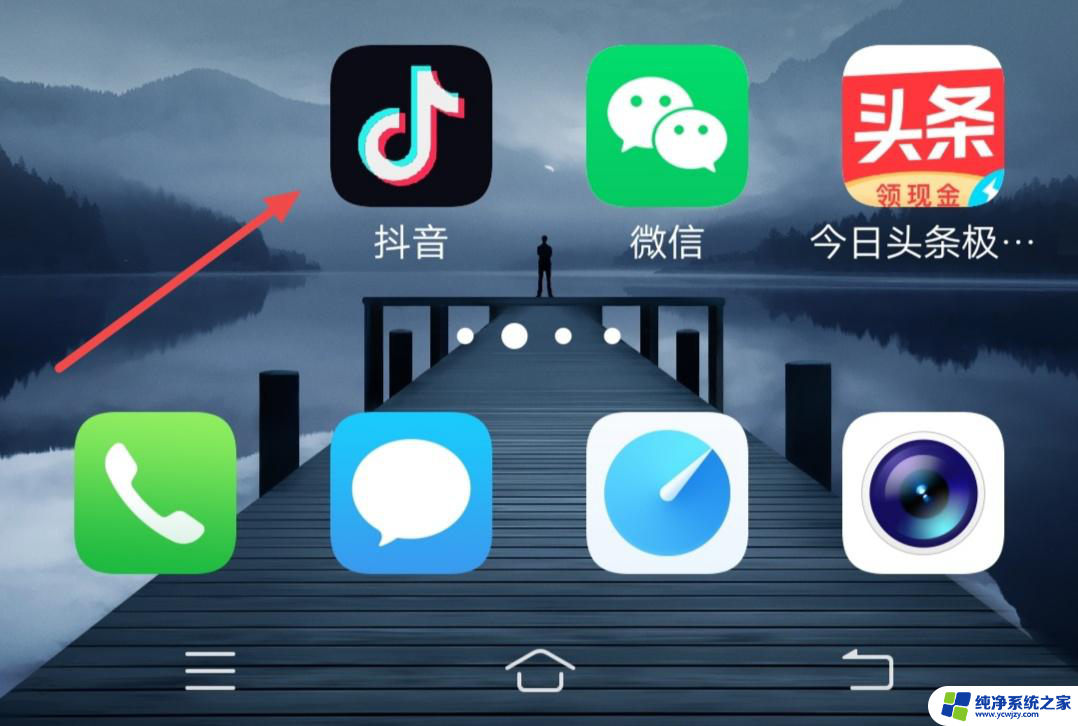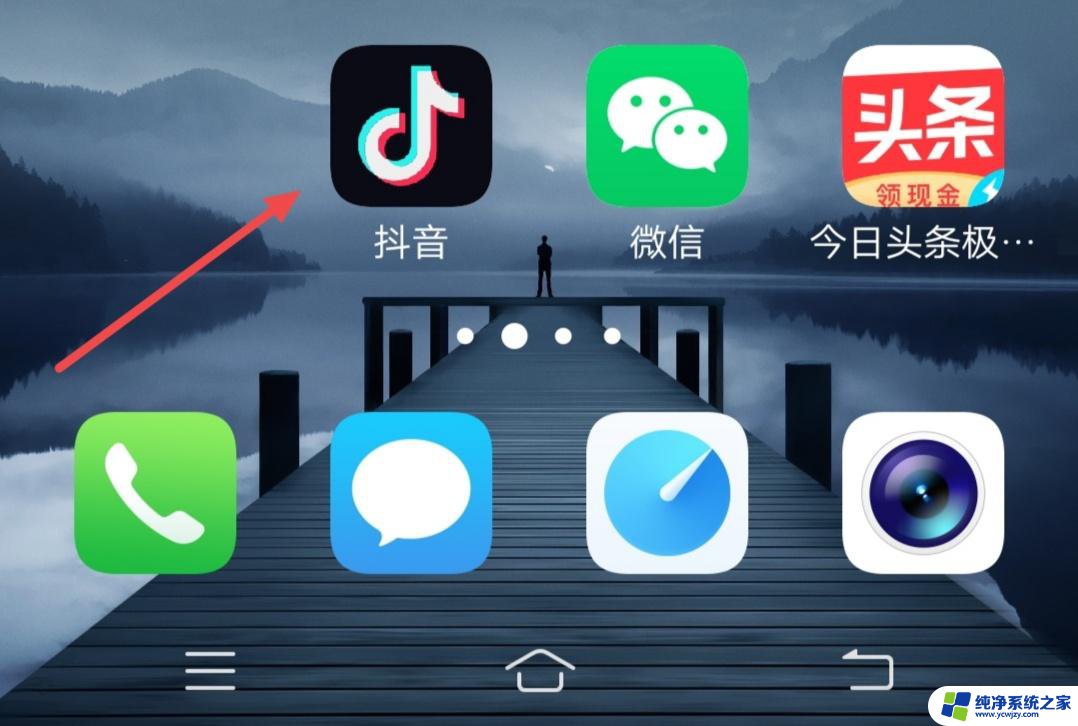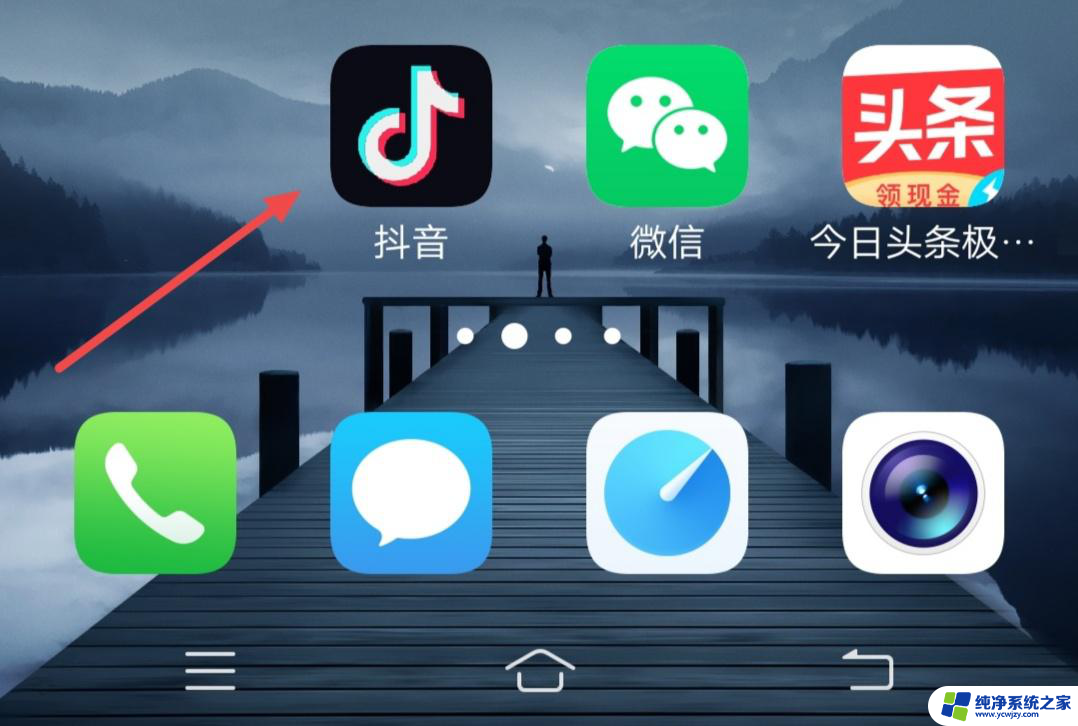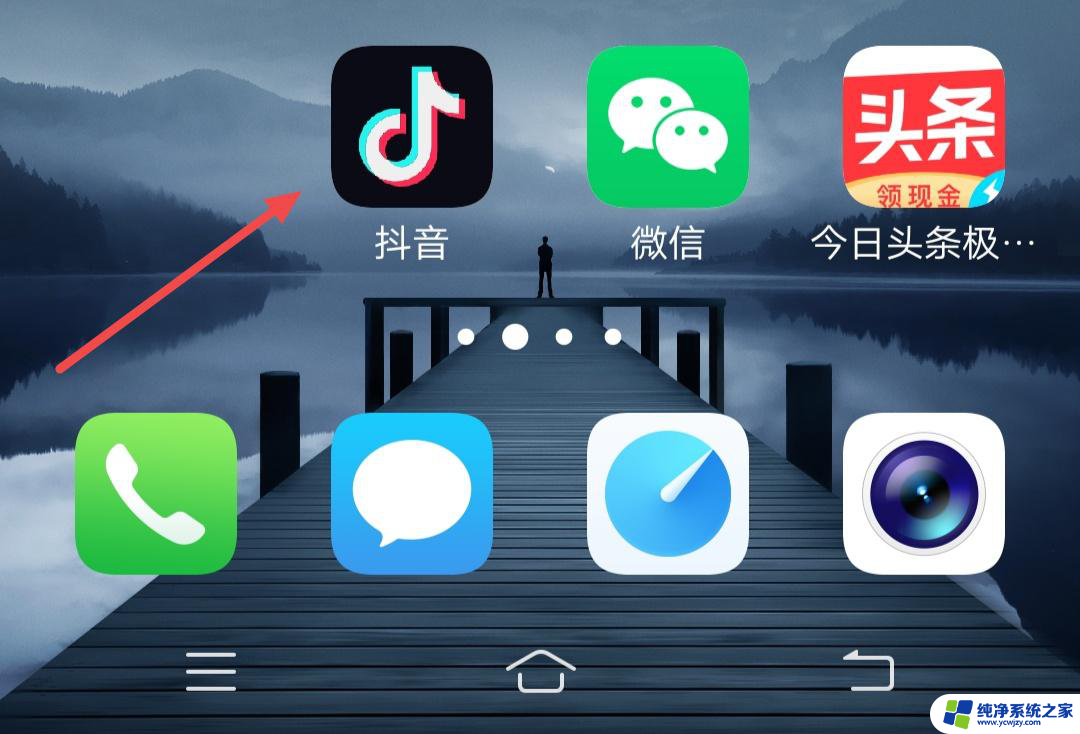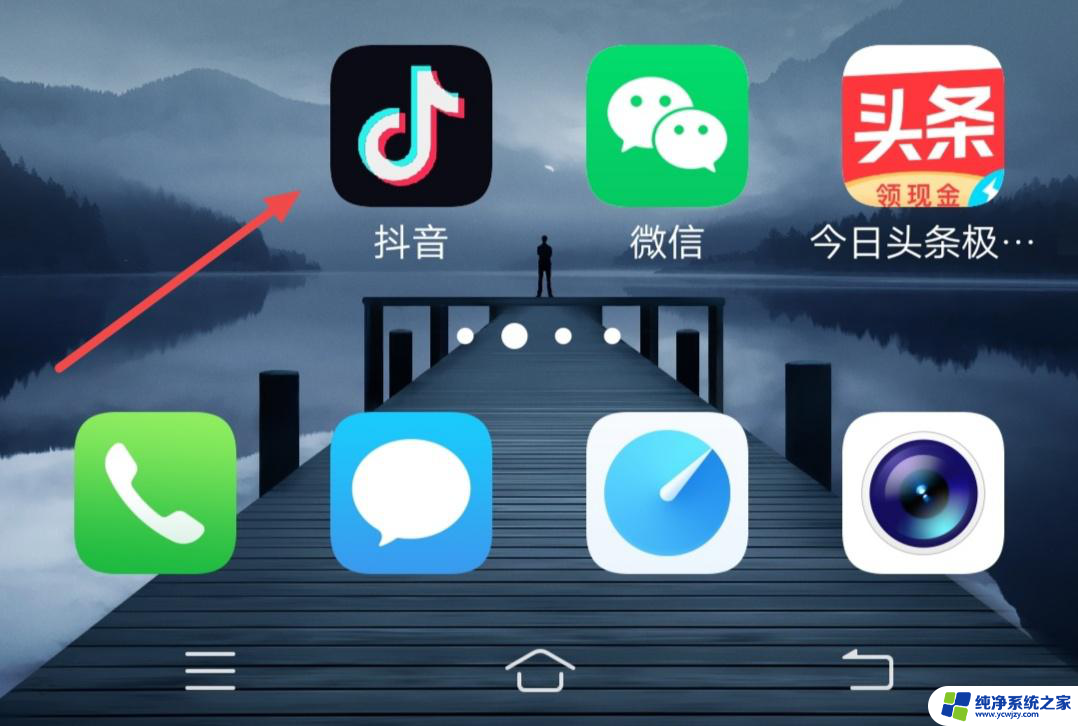抖音视频声音怎么设置成闹钟铃声
更新时间:2024-04-08 15:52:37作者:yang
在快节奏的现代社会中,人们对于手机的使用已经成为生活中的必需品,而抖音作为一款备受欢迎的短视频应用,吸引了无数用户的关注和喜爱。除了观看有趣的视频内容,许多人还希望能够将抖音的声音设置为自己的闹钟铃声,以此来唤醒自己的每一个新的一天。很多人却不知道如何设置抖音的音频为闹钟铃声。下面我们将介绍一些简单的方法,让您轻松将抖音的音频设为闹钟铃声。
怎么把抖音的音频设为闹钟铃声
具体步骤:
1.以vivoX20手机Funtouch OS 4.0系统为例,打开抖音,点击下方的分享箭头。
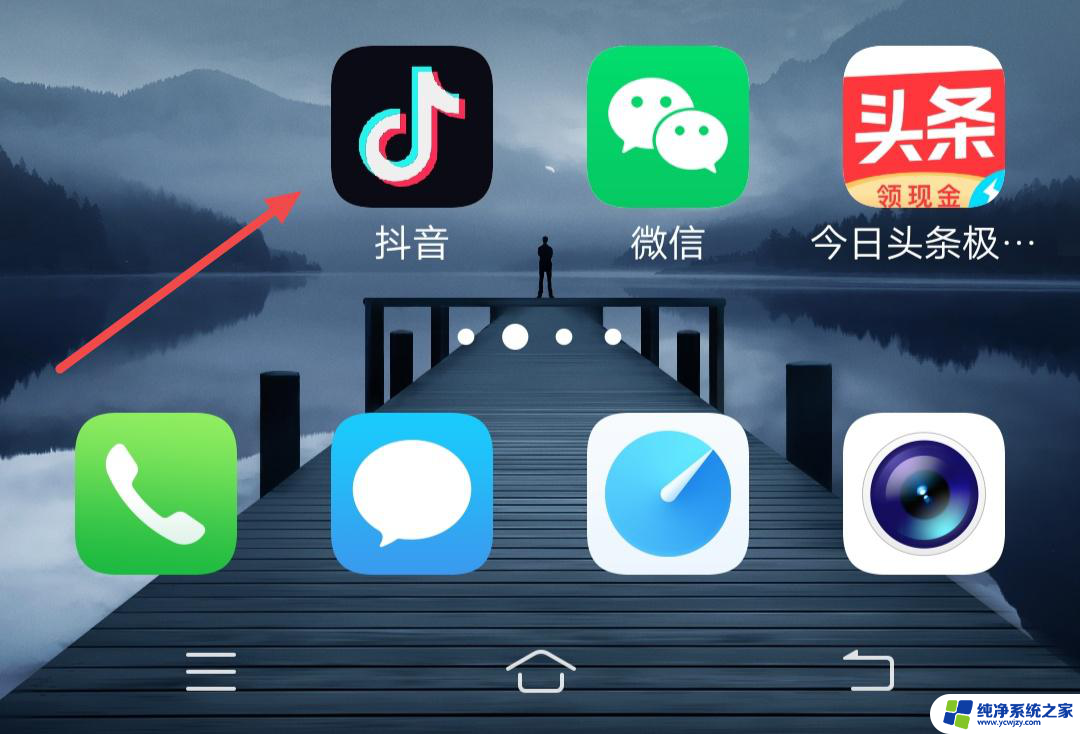
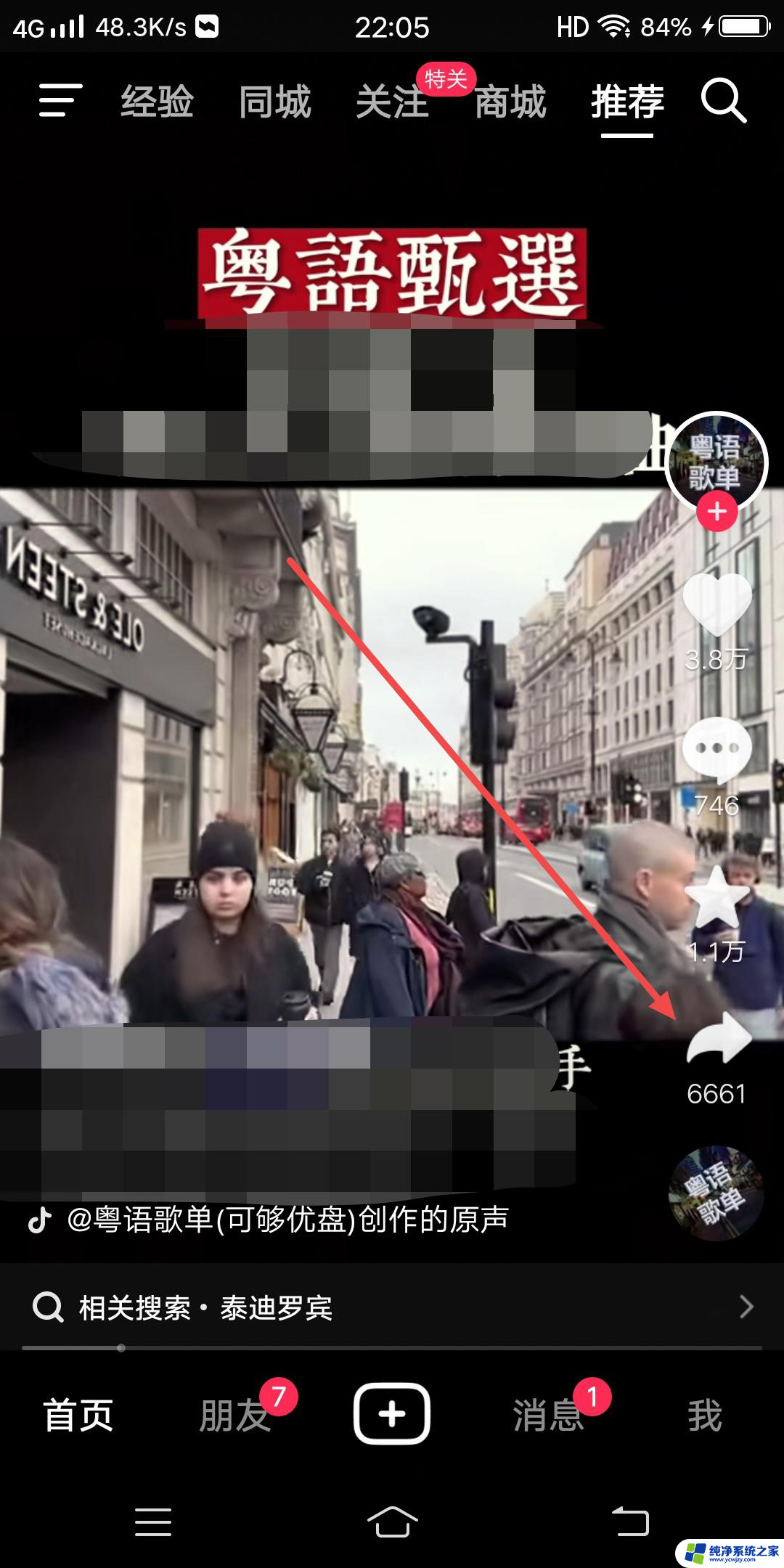
2.点击保存本地,然后打开格式工厂
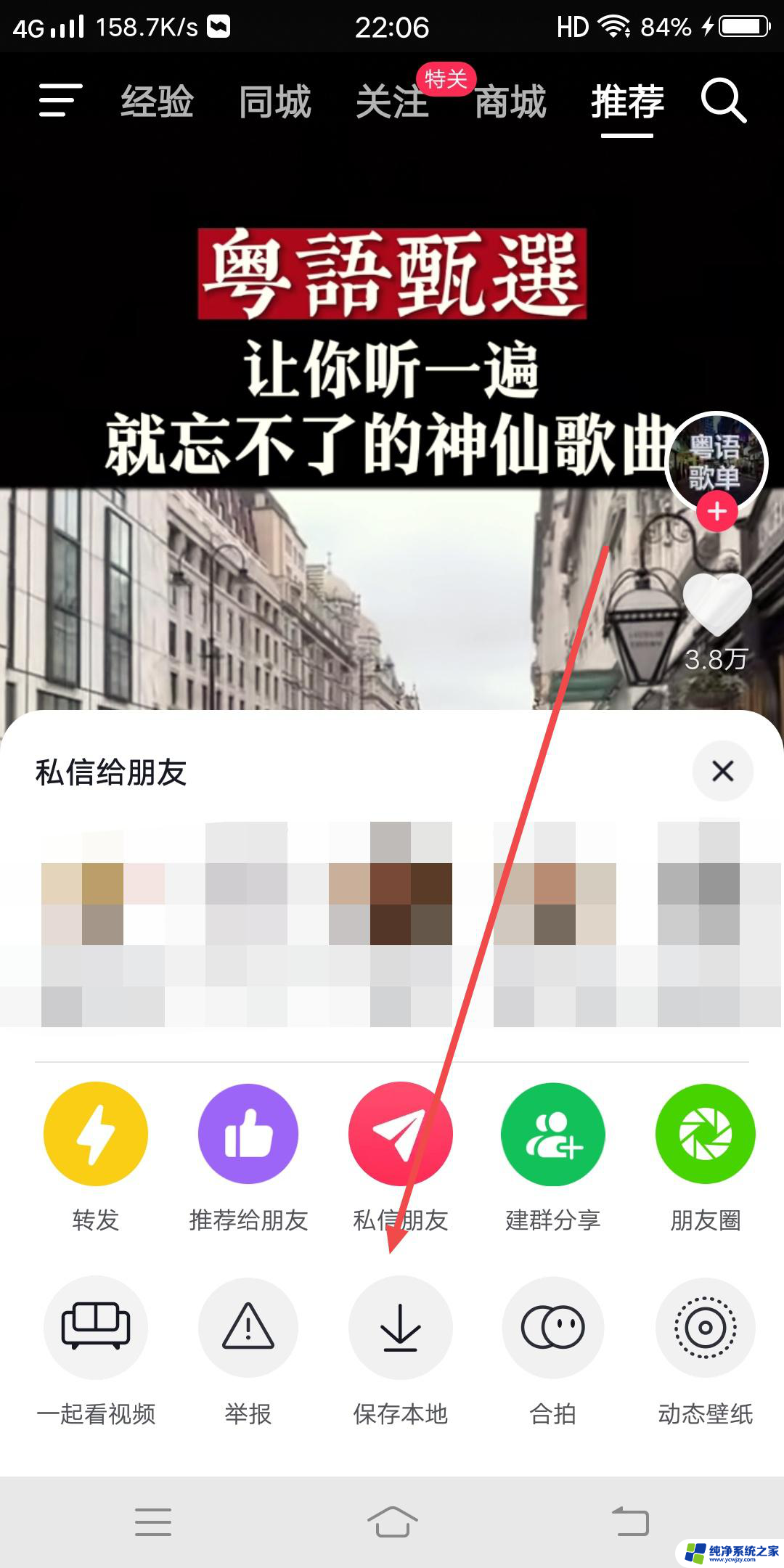
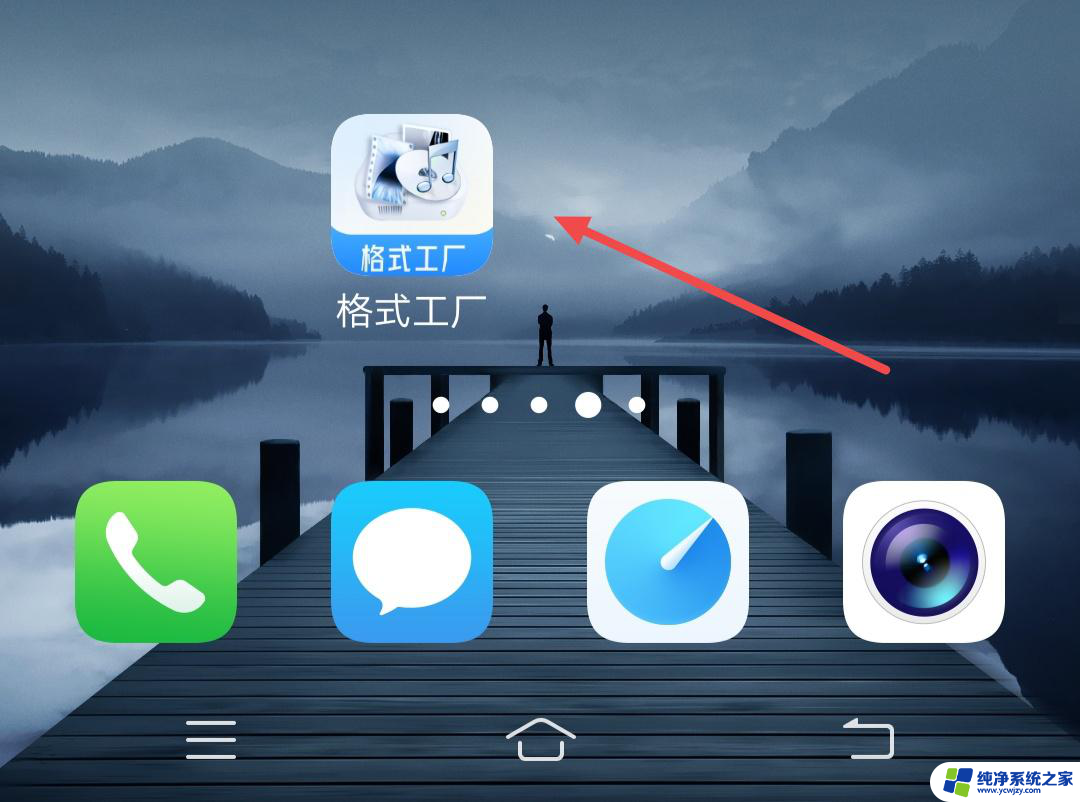
3.打开提取音频,然后选择刚刚保存的抖音视频打开
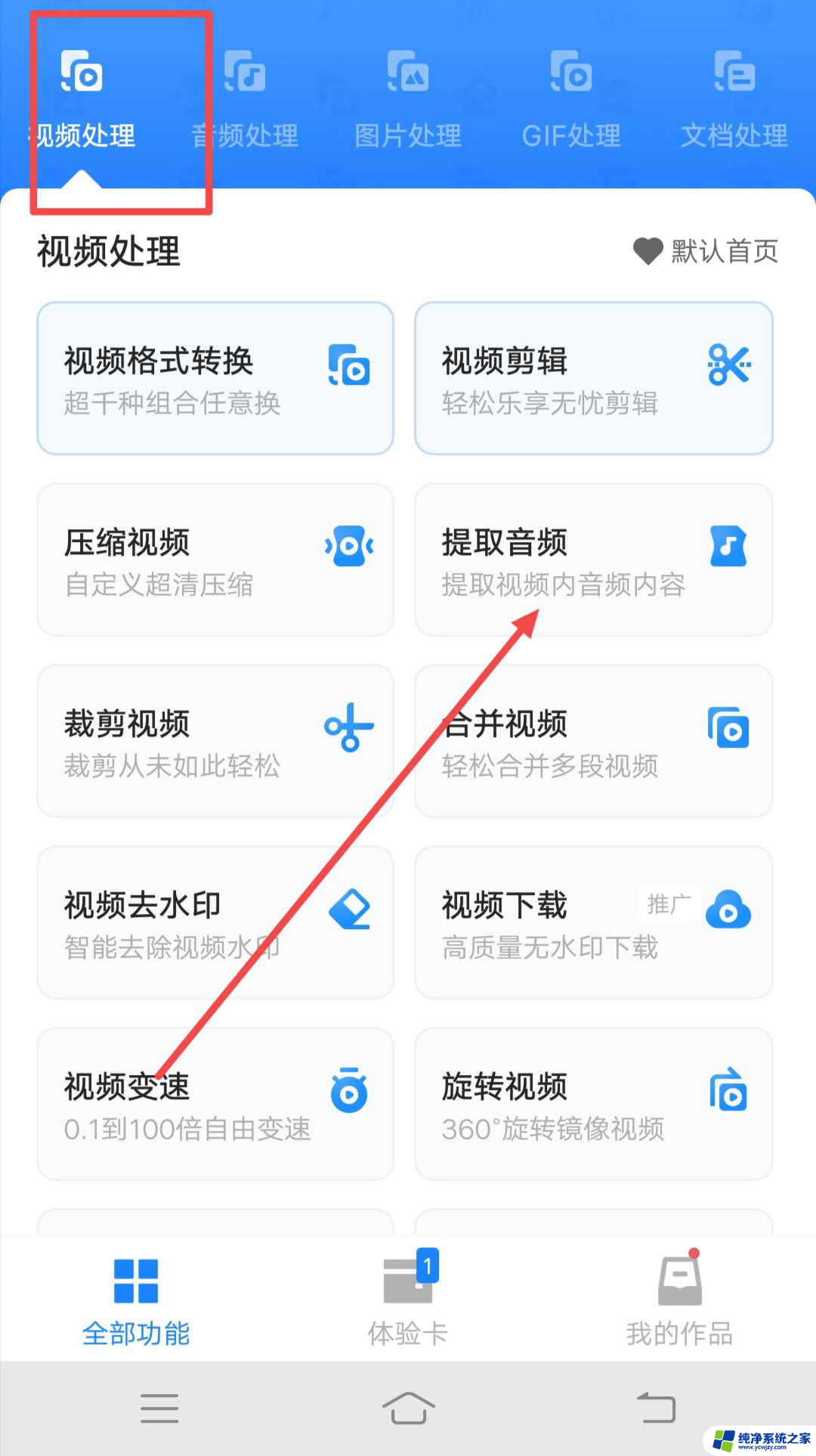
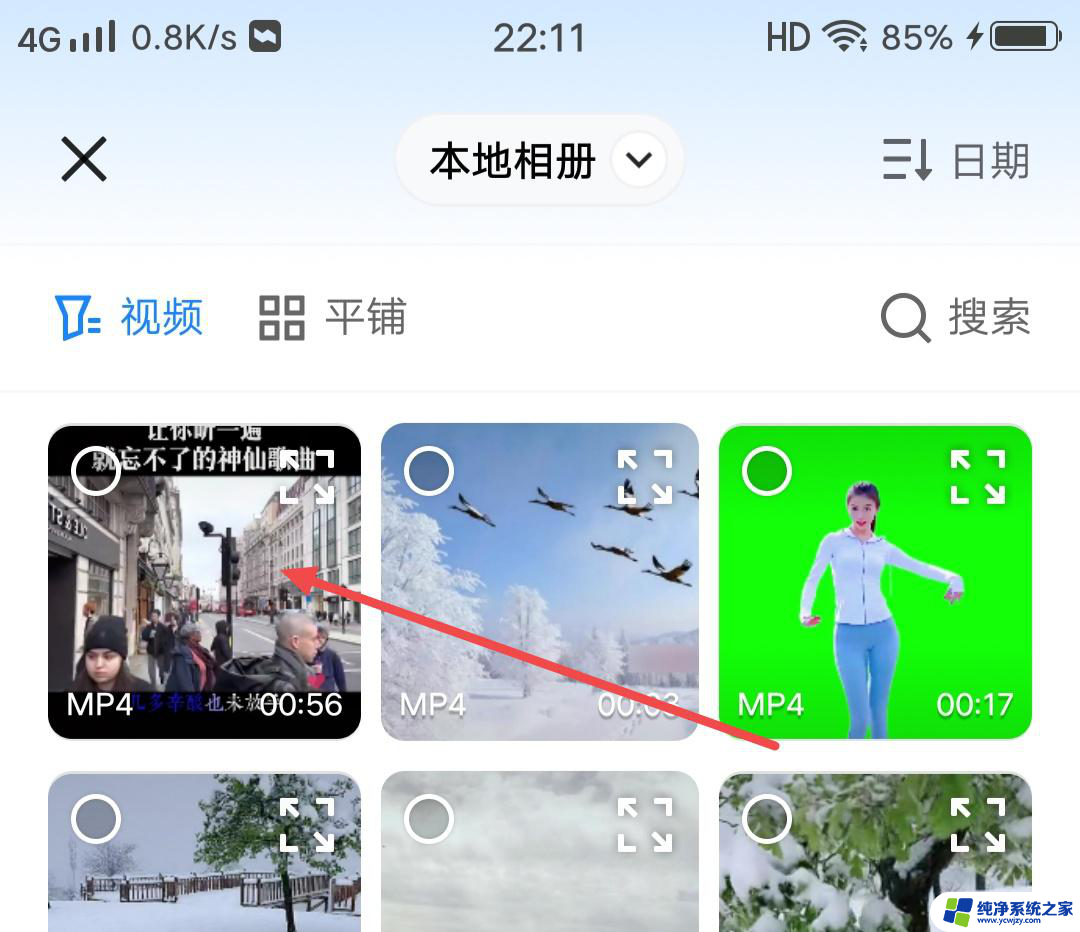
4.选择目标格式为MP3点击开始转换,点击开始提取
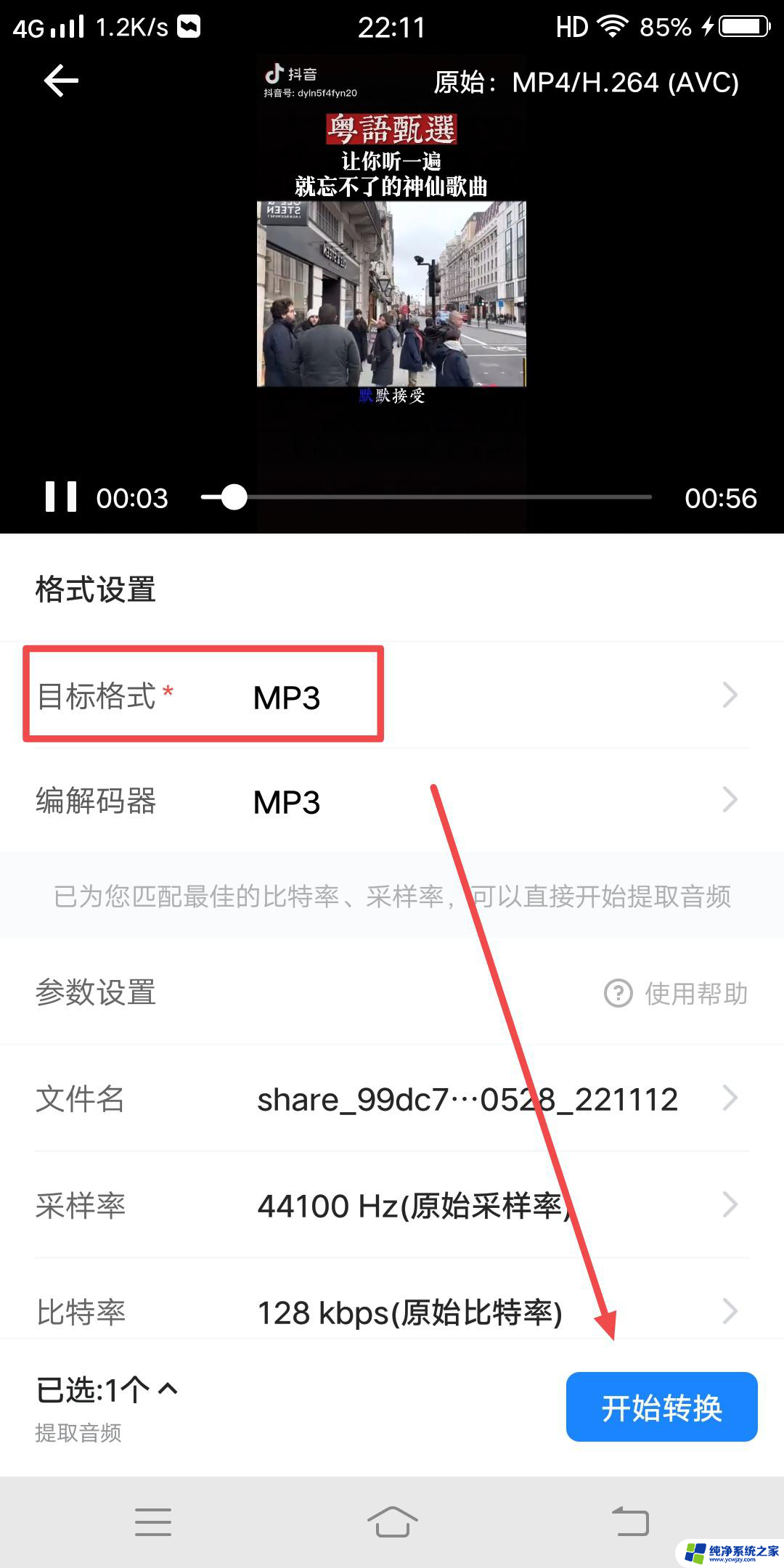
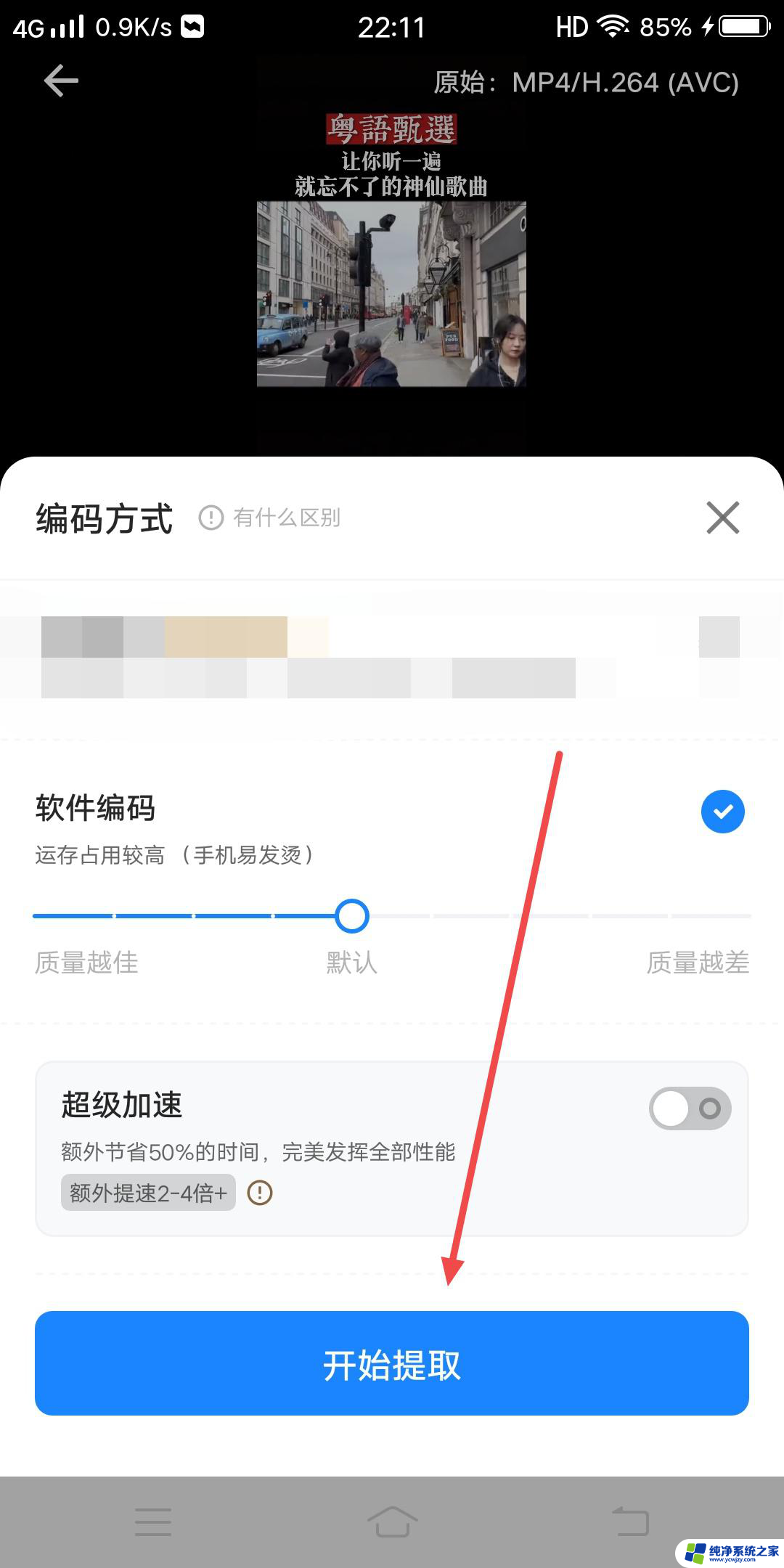
5.提取完毕,点击音乐右边的三个点,点击打开文件夹


6.选中刚刚提取的音频,点击更多选择制作铃声。点击制作为来电信息和闹钟的铃声即可。
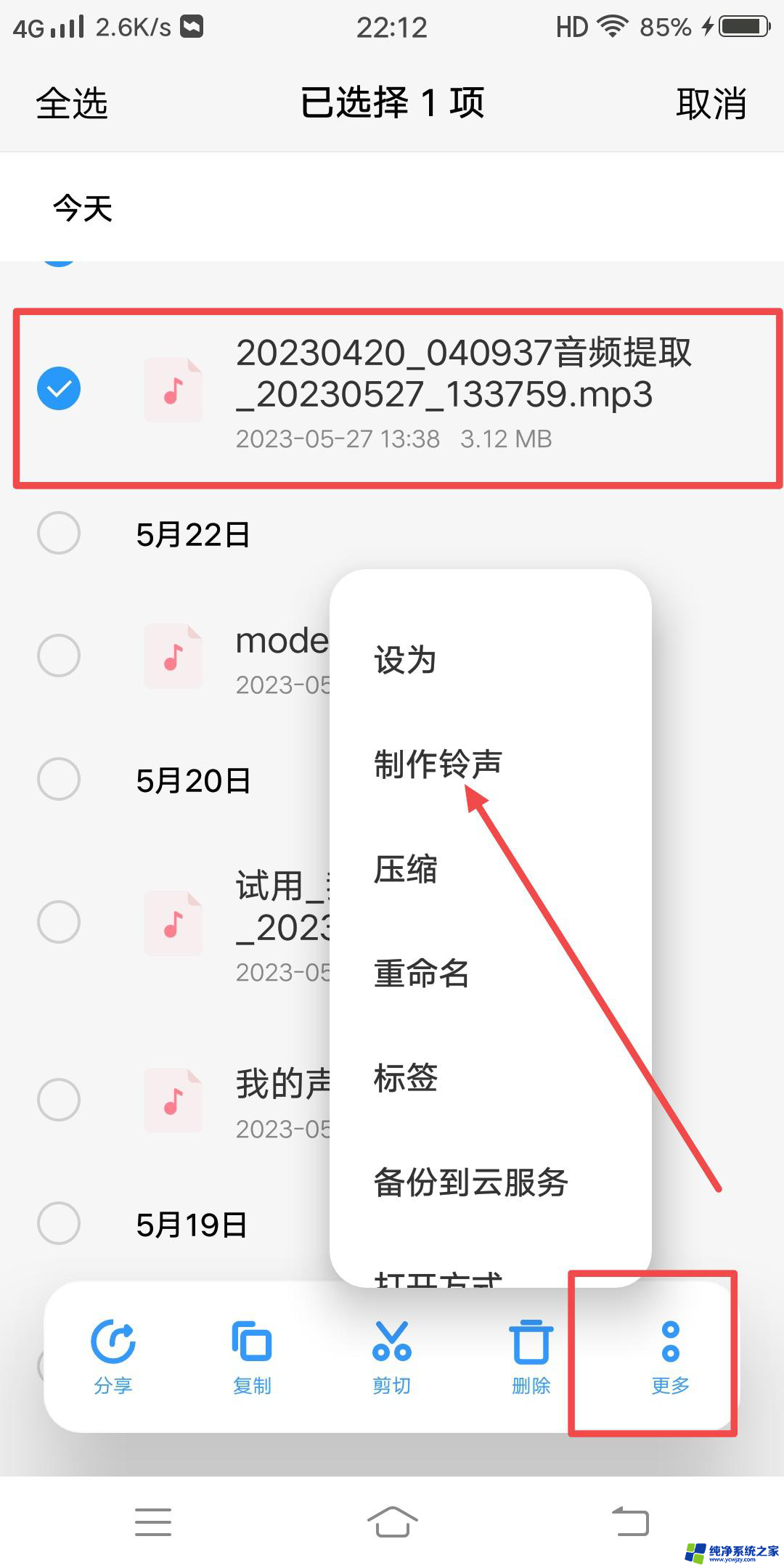
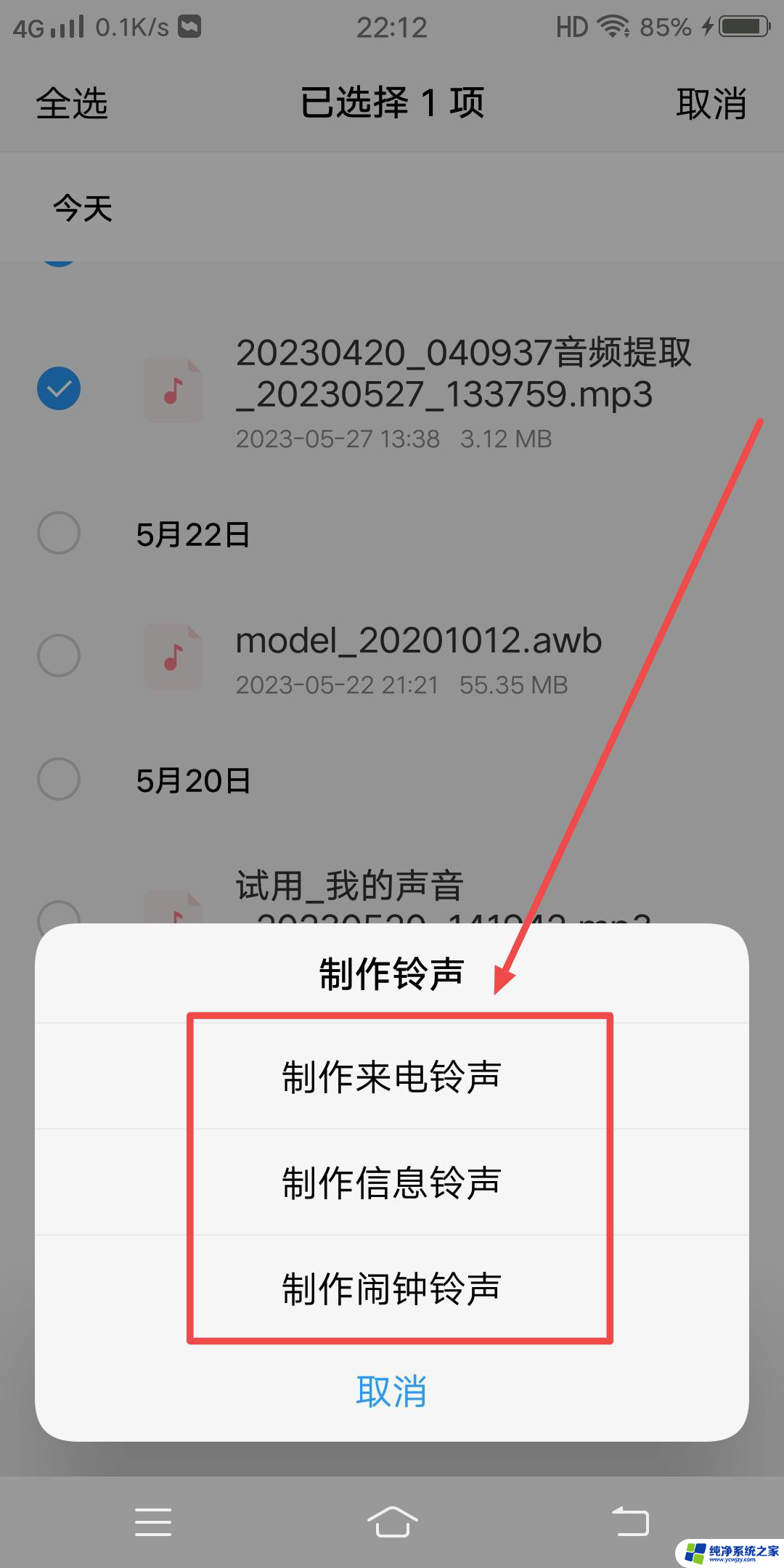
以上就是抖音视频声音怎么设置成闹钟铃声的全部内容,如果有遇到这种情况,那么你就可以根据小编的操作来进行解决,非常的简单快速,一步到位。